1、打开PS,按ctrl+N新建宽度为1366像素,高度为736像素,点击确定,如图

2、选择横排文字工具,输入字体,调整字号大小,调整字体颜色,如图
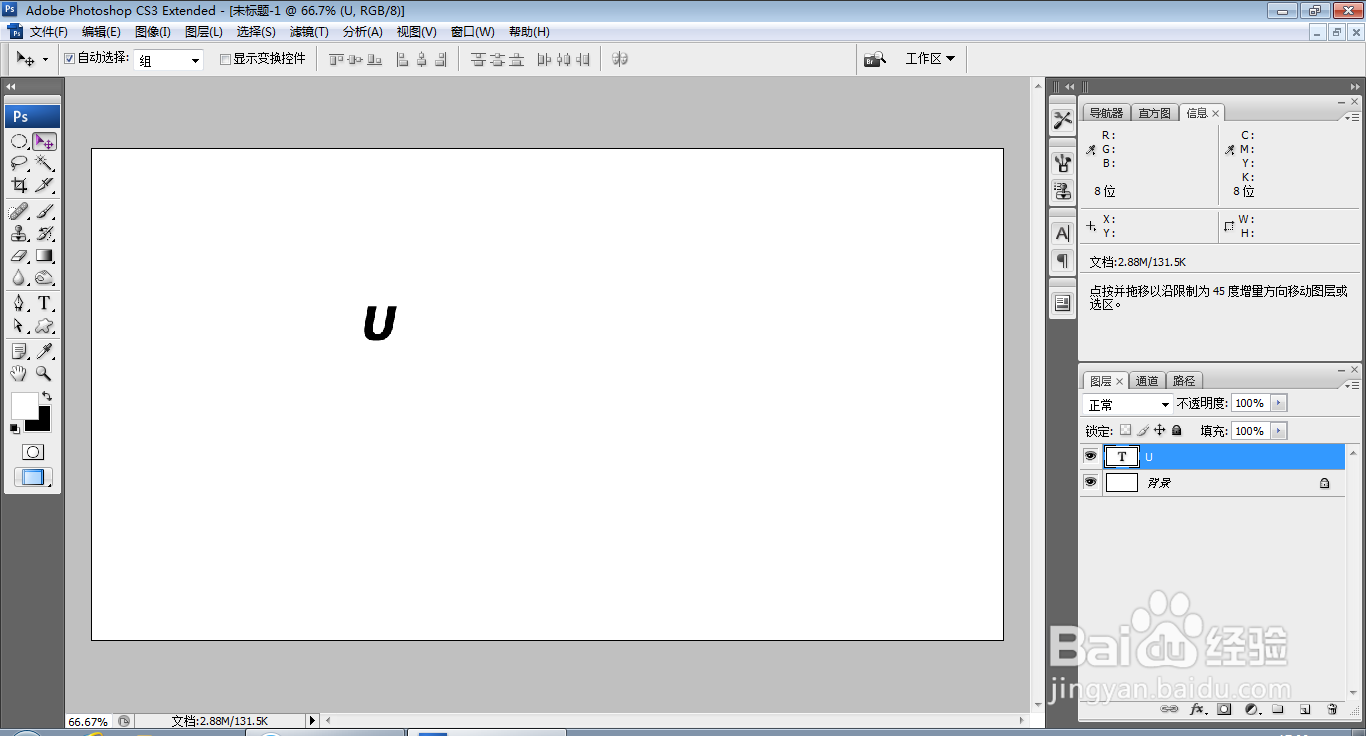
3、选择钢笔工具,绘制路径,如图
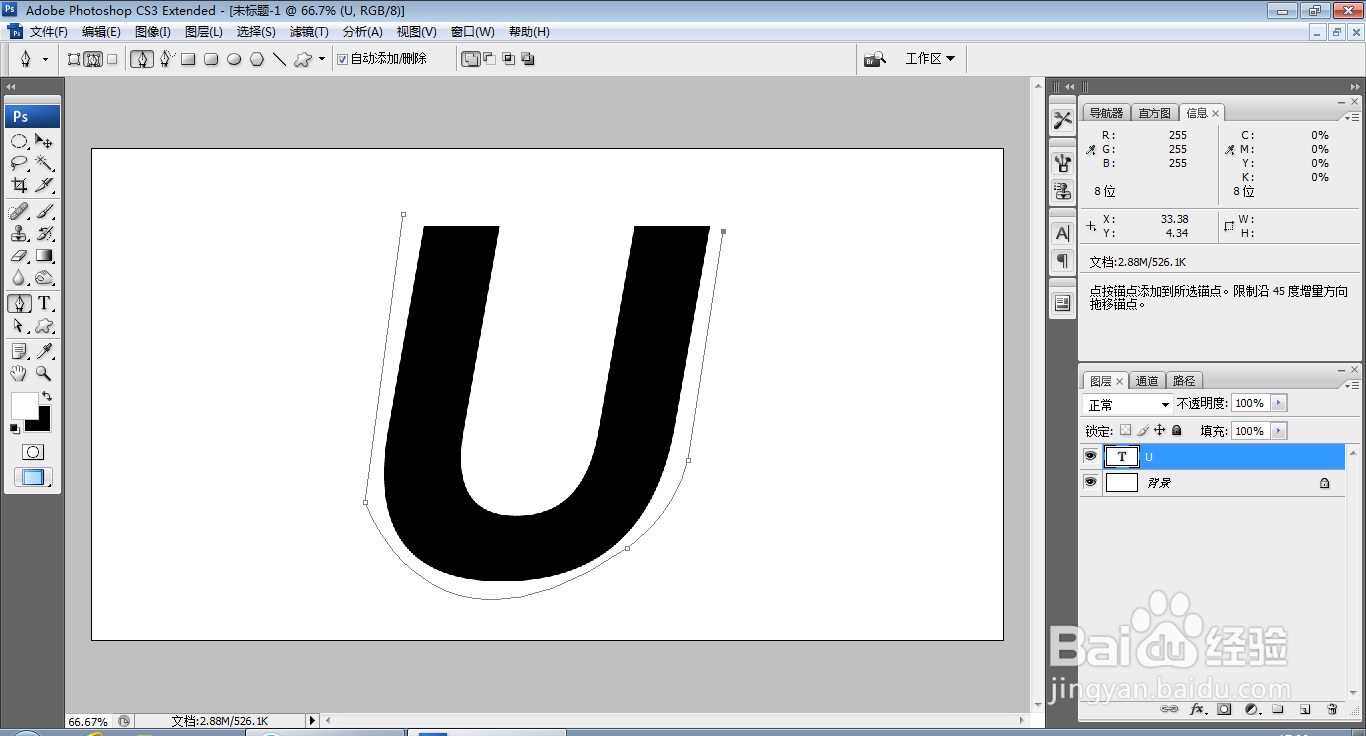
4、设置前景色为深灰色,点击确定,如图

5、选择画笔工具,按F5打开画笔面板,勾选形状动态,设置直径为10像素,点击确定,如图
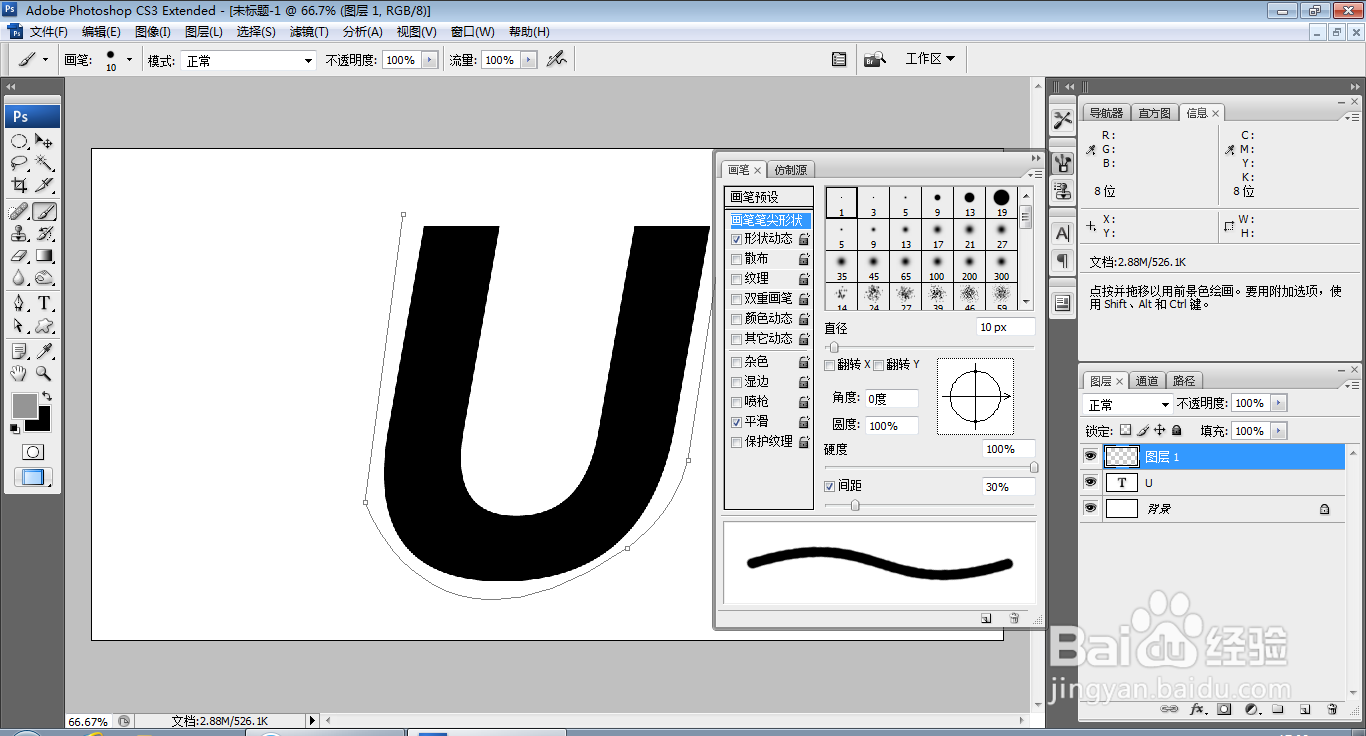
6、选择工作路径,用画笔描边,点击确定,如图

7、双击图层,打开图层样式,勾选投影,勾选内阴影,勾选光泽,点击确定,如图

8、再次勾选斜面和浮雕,设置样式为内斜面,方法为平滑,深度设置为246%,点击确定,如图

9、将文字图层隐藏,选中图层1,如图

10、继续复制图层,按ctrl+T调整图片的大小,如图
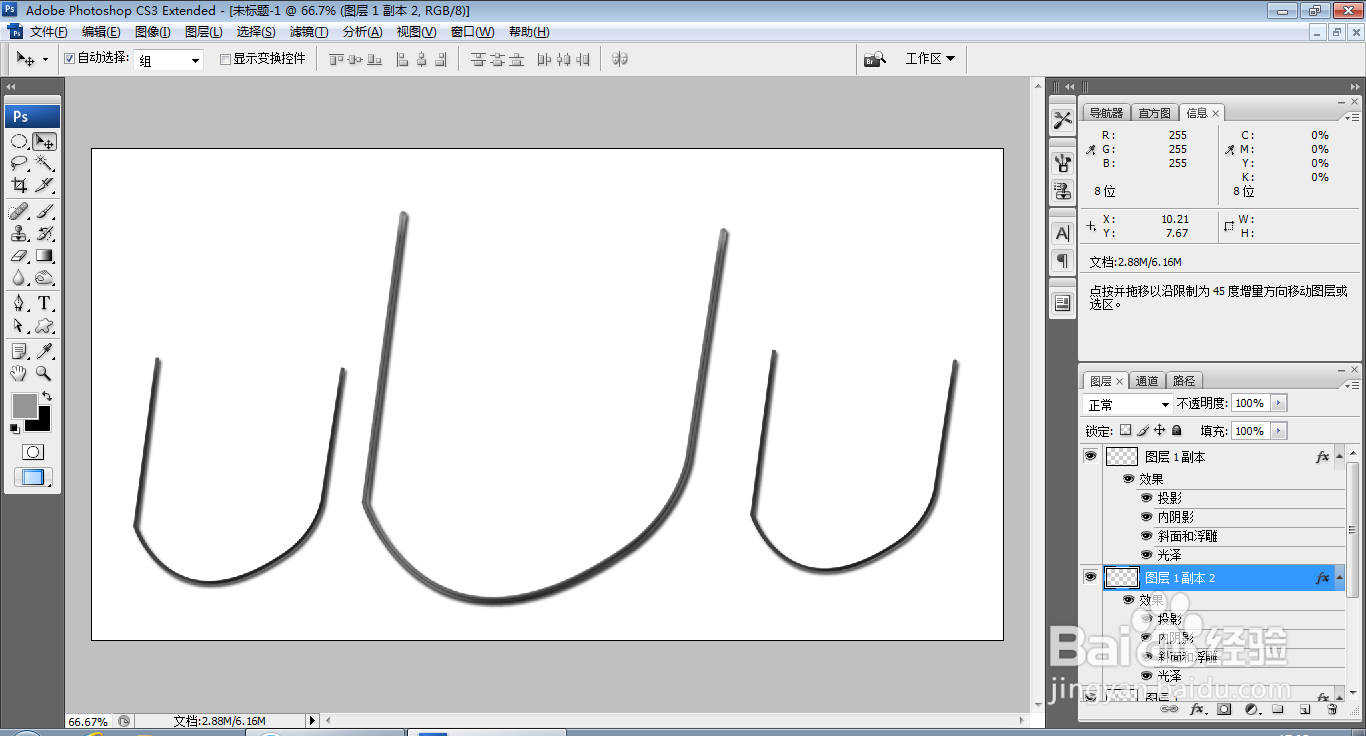
11、选择横排文字工具,输入字体,调整字号大小,调整字体颜色,如图
